

CenturyLink est l'un des principaux fournisseurs de services Internet, mais l'équipement qu'il fournit, en particulier le routeur, a été une cause de déception pour beaucoup.
Cela est généralement dû au fait que la portée Wi-Fi fournie par les routeurs fournis par CenturyLink n'est pas à la hauteur.
Naturellement, ses utilisateurs recherchent des alternatives pour résoudre ce problème et tirer le meilleur parti de leur Internet haut débit.
Google Nest Wifi est une excellente solution pour les utilisateurs qui souhaitent utiliser leur propre routeur avec des FAI tels que Verizon Fios , AT&T , Xfinity , Spectre, et leur gigabit connexions, mais qu'en est-il de CenturyLink ?
Nest Wifi fonctionne avec CenturyLink. Pour le configurer, accédez à la passerelle CenturyLink à http://192.168.0.1 ou l'adresse fournie sur le routeur CenturyLink. Connectez-vous à l'aide du nom d'utilisateur et du mot de passe fournis sur le routeur.
Sous Paramètres WAN, activez le pontage transparent et définissez le mode de transport sur Tagged-201. Cliquez sur 'Appliquer' pour enregistrer les modifications.
Utilisez l'application Google Wifi pour configurer Google Nest Wifi à l'aide du nom d'utilisateur et du mot de passe PPP pour commencer à accéder à Internet avec Nest Wifi.
| Google Nest Wi-Fi | |
|---|---|
| Concevoir | 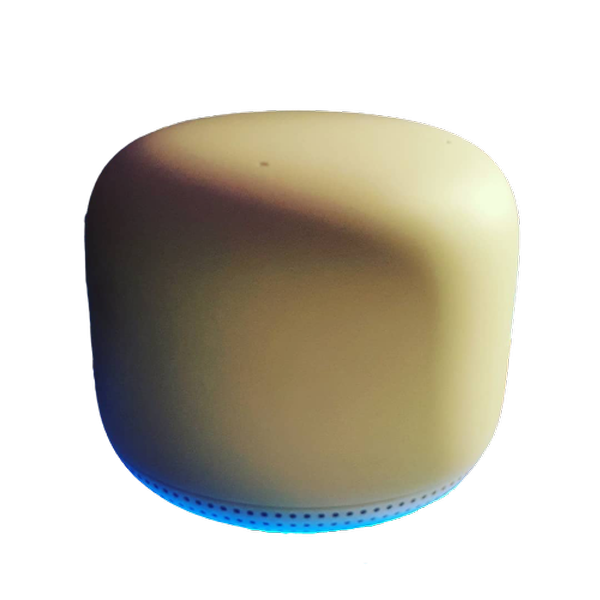 |
| Plage de bande passante | 2200 Mbit/s |
| RAM | 1 Go |
| Processeur | Processeur ARM quadricœur 64 bits 1,4 GHz |
| Internet gigabit | Oui, il prend en charge Internet Gigabit |
| Norme Wi-Fi | Wi-Fi 5 (802.11ac) |
| Nombre de bandes | Double bande (2,4 GHz et 5 GHz) |
| Priorité de l'appareil | Oui |
| Qualité de service | Non |
| MU-MIMO | 4×4 MU-MIMO |
| Ports Ethernet | 1 |
| Intervalle (Avec un point Wi-Fi supplémentaire) | 3800 pieds carrés (2353 mètres carrés) |
| Nombre d'appareils (Avec un point Wi-Fi supplémentaire) | 200 |
| Expérience de jeu | Pas de décalage, d'étranglement ou de perte sur Internet par câble avec d'autres utilisateurs du réseau |
| Acheter | Vérifier le prix sur Amazon |
Quels sont les avantages d'utiliser Google Nest Wifi au lieu d'utiliser la passerelle CenturyLink ?


- Nest Wifi offre des performances supérieures à celles du modem-routeur CenturyLink. Cela deviendra évident si vous essayez de télécharger de gros fichiers, de diffuser des vidéos ou de lire Jeux . Si vous n'avez pas pu profiter de l'Internet haut débit que vous payez ou si vous avez rencontré des problèmes de connectivité dans votre maison, Google Nest Wifi peut facilement résoudre ce problème.
- Vous obtenez plus de contrôle sur votre réseau Wifi lorsque vous passez de l'utilisation de l'équipement CenturyLink à l'utilisation de votre Nest Wifi. Cela évite également la possibilité de toute interférence de votre Internet par CenturyLink car ils n'ont aucun contrôle sur votre appareil.
- Nest Wifi bénéficie également d'un excellent support de Google qui est inégalé par n'importe quel modem-routeur fourni par CenturyLink.
- Il n'est pas nécessaire de payer un loyer mensuel pour le routeur CenturyLink car vous pouvez leur demander d'échanger votre modem-routeur contre un modem normal.
Quels sont les inconvénients de l'utilisation de Google Nest Wifi au lieu de la passerelle Centurylink ?
- L'inconvénient le plus notable est l'espace qu'occupera votre configuration Internet car vous avez maintenant deux appareils qui nécessitent leurs propres prises de courant.
Ce guide suppose que vous disposez d'une combinaison modem-routeur Centurylink. En tant qu'expert en réseau domestique, je vous conseillerais toujours d'utiliser votre propre modem et routeur. De cette façon, vous n'avez pas à payer de loyer à Centurylink pour l'utilisation de son modem. C'est une évidence car votre modem sera remboursé par le loyer que vous auriez autrement versé à Centurylink.
De plus, vous obtenez beaucoup plus de contrôle sur votre Internet et pouvez empêcher des choses comme la manipulation de paquets (si cela se produit). Ma recommandation pour le meilleur modem pour le combo Wi-Fi Centurylink-Nest est Netgear CM1000 (sur Amazon) .
Comment configurer Google Nest Wifi avec CenturyLink ?
Étape 1 : Réinitialisez les paramètres d'usine de Google Nest Wifi et du modem-routeur CenturyLink


Ce n'est pas obligatoire, mais la réinitialisation d'usine de vos appareils vous permettra de configurer facilement le Nest Wifi avec CenturyLink.
Vous n'avez pas besoin de réinitialiser le Nest Wifi aux paramètres d'usine si vous ne l'avez jamais configuré.
Pour réinitialiser le Nest Wifi en usine, branchez le câble d'alimentation, retournez l'appareil et trouvez le bouton rond gravé en bas.
Appuyez longuement sur le bouton pendant environ 10 secondes pour commencer la réinitialisation du facteur.
L'ensemble du processus devrait prendre environ 10 minutes, après quoi vous remarquerez des lumières blanches clignotantes.
Cela signifie que l'appareil est prêt à être configuré.
Réinitialisez le modem-routeur CenturyLink en insérant une épingle dans le bouton de réinitialisation encastré.
Si vous ne trouvez pas le bouton de réinitialisation, consultez l'appareil ou le manuel de l'appareil pour obtenir des instructions.
Étape 2 : Connectez le modem-routeur CenturyLink à votre ordinateur à l'aide d'un câble Ethernet


Une fois le modem-routeur CenturyLink redémarré, connectez un câble Ethernet de ce modem-routeur à votre ordinateur.
Ceci est important car vous désactiverez le Wi-Fi sur cet appareil, ce qui vous déconnectera de la passerelle CenturyLink.
Étape 3 : Connectez-vous à la passerelle CenturyLink


Dans votre navigateur, visitez http://192.168.0.1 pour vous connecter à votre modem-routeur CenturyLink.
Si cette adresse ne vous mène pas à la passerelle CenturyLink, vérifiez votre modem-routeur pour une autre adresse.
Entrez votre nom d'utilisateur et mot de passe pour vous connecter. Vous devriez pouvoir trouver ces informations d'identification sur le modem/routeur.
Étape 4 : notez votre nom d'utilisateur PPP
Accédez à Configuration avancée > Paramètres WAN et notez votre nom d'utilisateur PPP.
Cela devrait ressembler à un e-mail qui se termine par @centurylink.net. Vous remarquerez que votre mot de passe PPP (Point to Point Protocol) n'est pas visible.
Étape 5 : Contactez l'assistance de CenturyLink pour obtenir votre mot de passe PPP


À ce stade, si vous ne connaissez pas votre mot de passe PPP, vous devez contacter le support de CenturyLink.
Après avoir vérifié votre identité, le personnel de support vous fournira votre mot de passe PPP.
Pour obtenir le mot de passe, vous pouvez simplement envoyer ce qui suit dans le chat avec le support de CenturyLink.
Hé, mon nom d'utilisateur est ********@centurylink.net. Cependant, je n'ai pas le mot de passe PPP. J'en ai besoin pour relier le modem-routeur CenturyLink afin d'utiliser un routeur différent.
Étape 6 : Reliez votre modem-routeur CenturyLink
Dans le portail CenturyLink, allez à Configuration avancée > Paramètres WAN.
Dans le menu déroulant de sélection du protocole ISP, sélectionnez Transparent Bridging. Dans le menu déroulant Paramètres VLAN, sélectionnez Tagged-201.
Étape 7 : Enregistrer les modifications
Cliquez sur Appliquer pour enregistrer les modifications que vous avez apportées. Cela coupera votre accès Internet à partir de cet ordinateur. Ne vous inquiétez pas.
Étape 8 : connectez votre modem-routeur CenturyLink à votre Nest Wifi


Connectez les deux appareils en exécutant un câble Ethernet entre le port LAN de votre modem-routeur CenturyLink et le port WAN de votre Nest Wifi indiqué par une icône de globe sous l'appareil.
Étape 9 : Configurez un nouveau réseau sur votre application Google Wifi


À l'aide de votre application Google Home ou Google Wifi, configurez le routeur Nest Wifi. Appuyez sur Créer un nouveau réseau.
Scannez le code QR et suivez les instructions à l'écran.
Étape 10 : Lorsque vous y êtes invité, entrez votre nom d'utilisateur et votre mot de passe PPP
Lors de la configuration du Nest Wifi, l'écran vous invite à saisir votre nom d'utilisateur et votre mot de passe PPP.
Saisissez le nom d'utilisateur et le mot de passe que vous avez notés. Si le nom d'utilisateur ne fonctionne pas, essayez ******** @qwest.net au lieu de @centurylink.net.
Étape 11 : nommez votre réseau et choisissez votre mot de passe
Après avoir saisi le nom d'utilisateur et le mot de passe PPP, suivez les instructions restantes à l'écran, nommez votre réseau et créez un nouveau mot de passe.
Toutes nos félicitations! Vous avez configuré avec succès votre Nest Wifi avec Internet CenturyLink.
Comment connecter plus d'appareils câblés à votre modem-routeur CenturyLink ?
Vous remarquerez qu'une fois que vous avez ponté votre modem-routeur CenturyLink, vous ne pouvez plus avoir de connexions câblées à partir de celui-ci.
Malheureusement, même le Nest Wifi n'a qu'un seul port LAN, ce qui n'est pas suffisant dans la plupart des cas.
La solution à ce problème est d'investir dans un commutateur Ethernet (sur Amazon) qui peut être connecté au port LAN de votre wifi Google Nest pour connecter autant d'appareils que vous le souhaitez.
Dernières pensées
La configuration de Nest Wifi avec CenturyLink est un peu plus compliquée qu'avec d'autres FAI, principalement parce que vous devez avoir le nom d'utilisateur et le mot de passe PPP pour relier le routeur.
Cependant, si vous suivez correctement toutes les instructions, la configuration de Nest Wifi avec CenturyLink Internet ne devrait pas vous prendre longtemps.
Après avoir abandonné le modem-routeur CenturyLink, beaucoup ont remarqué une amélioration significative des performances et de la connectivité.
Vous pouvez également apprécier la lecture :
- Équipement de retour Centurylink : guide simple et mort
- Netgear Nighthawk fonctionne-t-il avec CenturyLink ? Comment se connecter
- Échec de la résolution DNS de CenturyLink : comment réparer
- CenturyLink Où est mon technicien : Guide complet
- Comment changer le mot de passe Wi-Fi de CenturyLink en quelques secondes
